Ma quanta memoria RAM consumano Chrome e Mozilla Firefox, vediamo di capire quali sono le estensioni usate dai due browser più esose di memoria.
Mozilla Firefox e Chrome sono due browser molto apprezzati dai navigatori del Web, si possono personalizzare e ampliare nelle loro funzioni grazie alle estensioni, che non sono altro che dei piccoli programmini aggiuntivi.
Tutto questo ha però un prezzo, il già alto consumo di memoria RAM rischia di schizzare alle stelle, così ci ritroviamo con consumi di svariate centinaia di megabyte per Mozilla Firefox e numerose istanze di Chrome attive.
Possiamo però valutare il consumo di queste estensioni, per capire se qualcuna è troppo esosa e decidere se vale la pena tenerla o rimuoverla.
Mozilla Firefox
Per capire come si comportano le estensioni di Firefox, dobbiamo installare un'altra estensione chiamata about-addons-memory.
Una volta raggiunta la pagina dell'estensione, cliccate su Aggiungi a Firefox e poi su Permetti quando richiesto.
Confermate ancora l'installazione dell'estensione.
Una volta completata l'installazione dell'estensione digitate nella barra degli indirizzi about:addons-memory.
Il valore di memoria utilizzata non è precisissimo, ma almeno vi fate un'idea di quale estensione consuma troppo e magari decidete che ne potete fare anche a meno.
Magari ripetete il controllo in momenti diversi per vedere se il consumo di qualche estensione cambia.
Rimozione dell'estensione
Per eliminare l'estensione che non vi interessa più, andate su Strumenti - Componenti aggiuntivi.
E rimuovete tutto quello che non vi interessa.
Una volta rimosse tutte le estensioni che avevo installato in prova, siamo scesi di parecchio (pur rimanendo parecchio alti) dai 313.792 KB di memoria RAM con la sola pagina iniziale di Google aperta.
Una volta terminate tutte le analisi che volete fare, anche l'estensione about-addons-memory può essere rimossa.
Chrome
Chrome è più diretto nel fornirci questo tipo di dati e non richiede estensioni aggiuntive.
Il browser ha un suo Task Manager che si può richiamare premendo i tasti Shift Esc o tramite il menu Strumenti - Task manager.
Selezionando un'estensione, la potete chiudere per vedere se si risolvono eventuali problemi al browser.
Rimozione dell'estensione
Sempre dal menu Strumenti o da Impostazioni basta selezionare le Estensioni e cliccare sul cestino per eliminarle confermando quando richiesto.

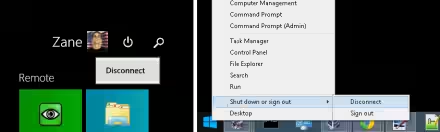
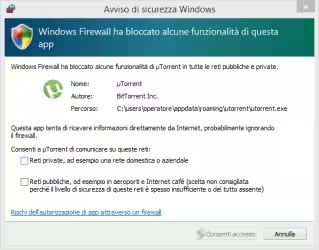




![[guida] Come aggiornare a Proxmox 9.1 senza perdere dati (metodo sicuro e ufficiale, video) (aggiornato: dicembre 2025)](https://turbolab.it/immagini/reg/6/come-aggiornare-proxmox-26248.avif)